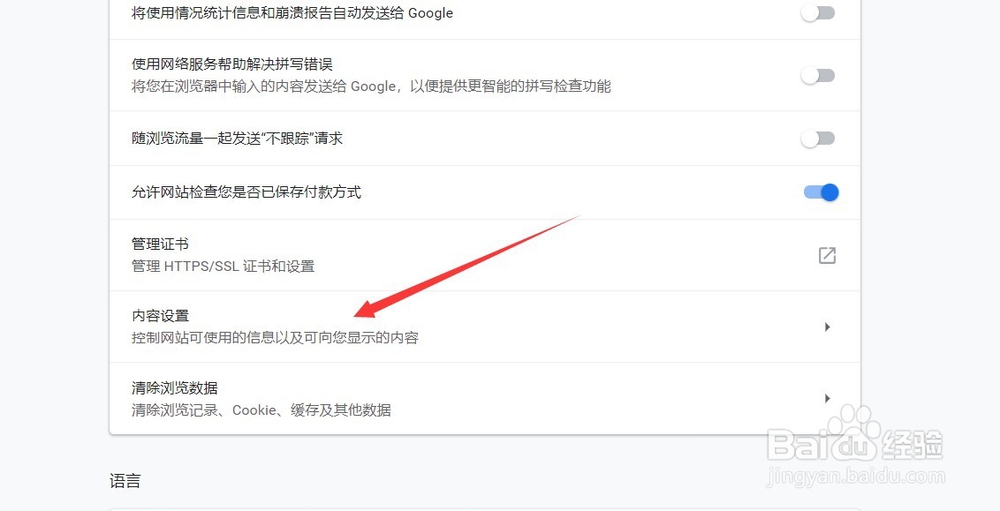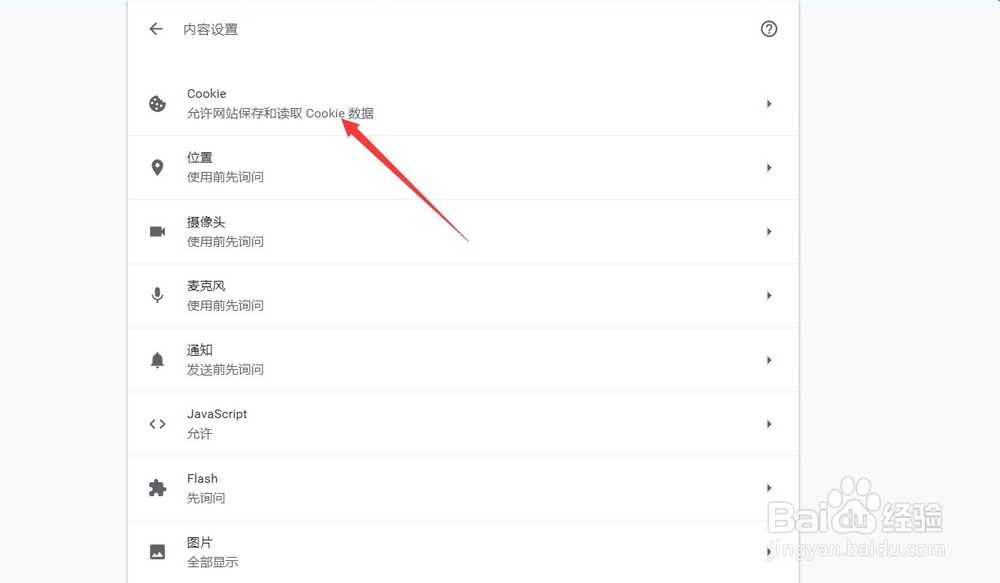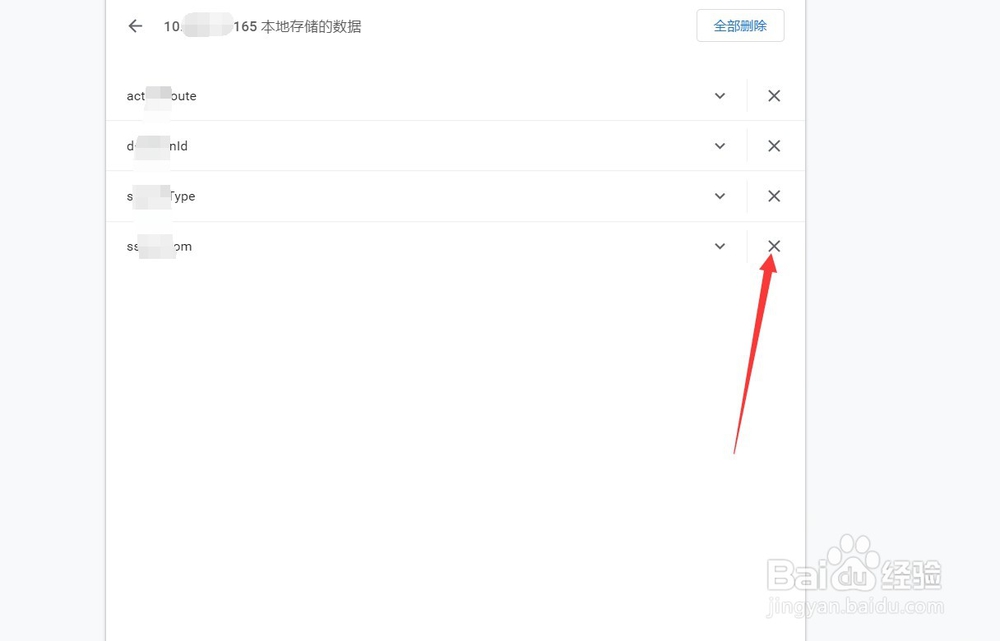1、如果只是想删除当前网址下面的某个cookie,可以点击该网址前面的圆形按钮,如图所示。
2、接着会弹出一个提示框,点击其中的“Cookie”选项条目,如图所示。
3、然后就可以查看该网址目前正在使用的cookie文件夹,打开该文件夹即可,如图所示。
4、然后选择其重要删除的cookie名称,点击下面的删除按钮,就可以了,如图所示。
5、或者进入谷歌浏览器的设置功能,进入设置之后,点击页面下方的“高级”按钮,如图所示。
6、进入高级设置之后,选择“内容设置”,如图所示。
7、进入内容设置之后,选择cookie管理,可以看到谷歌浏览器的所有cookie,如图所示。
8、然后就可以看到谷歌浏览器中所有访问过的网址,点击进入要删除某个cookie的网址,如图所示。
9、选择要删除cookie后面的删除按钮就可以了,如图所示。
10、以上就是谷歌浏览器怎么删除某个cookie的方法介绍,希望可以帮到大家。